Maya的图片保存操作是比较基础的,但对于刚入行的新手可能不太熟悉。今天我来分享一下Maya图片保存的步骤和一些文件保存的小技巧,请记得收藏哦!

Maya图片保存步骤:
选择【画布】-【保存】。
如果您指定了保存路径,Maya会将图片默认保存到该文件。
如果您指定了保存路径,会打开“保存图像”(Linux)或“保存”(Windows和Mac OS X)窗口。
输入新文件的名称,包括文件扩展名(例如,forest.iff)。
提示:在Linux和Windows之间传输文件时,请不要在文件名中使用空格。
单击【保存】。
如果您指定了图像名称,Maya会将图像保存到该文件。
设置保存选项:
您可以设置在使用“保存”和“另存为”时是否保存Alpha通道的更改:
选择【画布】-【保存】或【画布】-【另存为】。打开“保存图像选项”窗口。
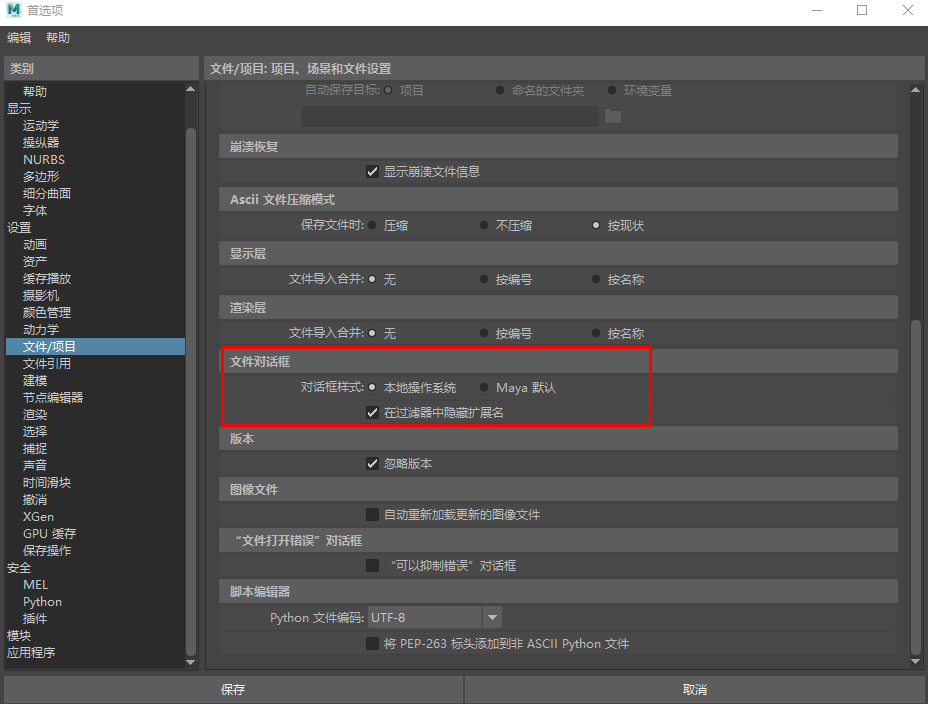
如果您不想在保存图像时保存Alpha通道,请关闭“保存Alpha”选项。
单击【保存图像】以保存图像。
自动保存选项:
执行以下操作之一:
选择【画布】-【自动保存】以打开自动保存。
单击“Paint Effects”工具栏上的“自动保存”图标。
以上就是Maya渲染完成后保存图片的操作步骤,非常基础。接下来,我还将分享一些我个人在Maya渲染方面的两个小技巧,这些操作非常简单,但解决了我曾经困扰了很长时间的问题。
01默认本地操作系统:
当Maya升级到高版本后,它将打开文件面板改成了新的操作模式,导致之前习惯的一些操作无法使用。之前在打开面板时可以直接查看贴图素材的缩略图,但新版本后的操作方式有所不同。而且以前的模式允许在Maya的打开导入窗口中直接粘贴资源,并放在工程目录的相应文件夹中,但升级到高版本后也无法使用了,导致每次整理素材时都浪费了大量时间。今天我偶然发现了这个功能,真的解决了我长时间以来的困扰。操作方法非常简单:
打开Maya的首选项设置-在文件/项目选项中-找到文件对话框的设置-将设置改为默认本地操作系统即可,效果如下图所示。
02云渲染插件:
在我使用Maya和Arnold进行渲染时,经常会遇到无法渲染的情况,特别是在参数较大或面数较多的情况下,会出现卡死或黑屏的问题。而且每次渲染动画时等待的时间也非常长,导致我无法同时进行其他工作,效率很低。自从开始使用云渲染农场后,不论是在Maya菜单中还是在Shotgun工作页面,甚至在本地的Deadline渲染管理软件中,都可以无缝集成渲大师渲染,轻松实现自动提交Maya渲染作业。将渲染任务上传到云端后,我就可以解放本地电脑,大大提高了制作效率。

而且渲大师渲染农场还能实时监控渲染进度,并在渲染完成后直接在客户端合成动画预览,非常方便。如果你也苦恼于渲染进度,不妨也试试看。好了,今天先分享到这里,如果对你有帮助,请记得点赞哦!

本文地址:https://www.zgqzhs.com/74801.html,转载请说明来源于:渲大师
声明:本站部分内容来自网络,如无特殊说明或标注,均为本站原创发布。如若本站内容侵犯了原著者的合法权益,可联系我们进行处理。分享目的仅供大家学习与参考,不代表本站立场!



